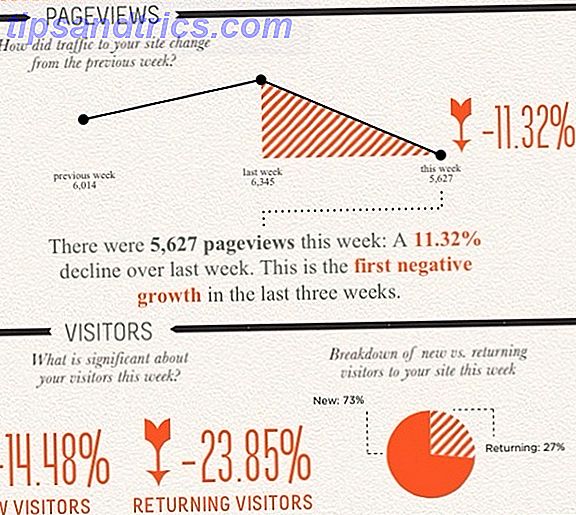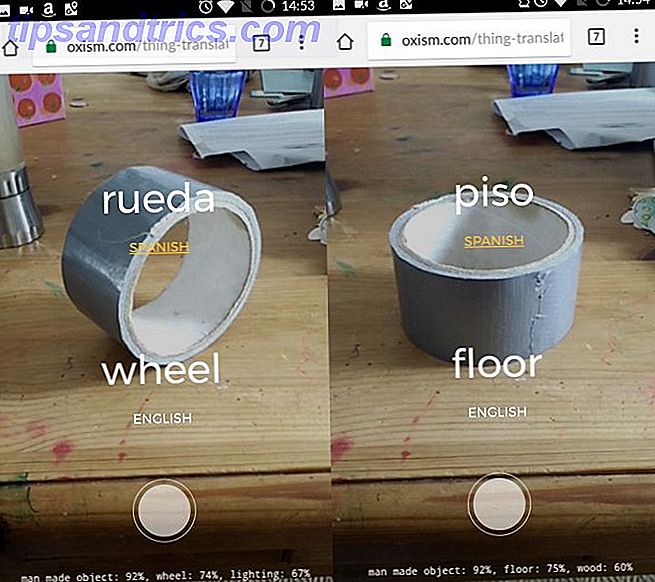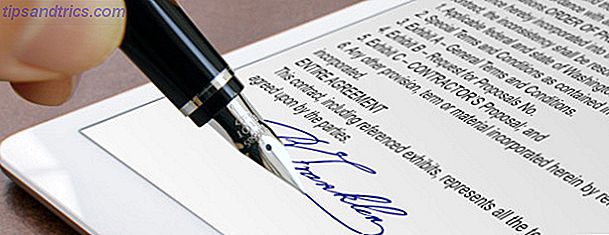Οι περισσότερες ψηφιακές εικόνες και εικόνες που βλέπετε στον ιστό είναι εικόνες ράστερ γραφικών ή εικόνες bitmap. Μια εικόνα ράστερ γραφικών ορίζεται απλά με ένα πλέγμα εικονοστοιχείων που έχουν οριστεί σε συγκεκριμένα χρώματα. Οι εικόνες γραφικών διαστάσεων είναι εξαρτώμενες από την ανάλυση και δεν μπορούν να γίνουν μεγαλύτερες χωρίς απώλεια φαινομενικής ποιότητας. Επομένως, για εικόνες που πρέπει να κλιμακωθούν σε υψηλότερη ανάλυση, είναι καλύτερο να χρησιμοποιείτε διανυσματικά γραφικά.
Εικόνες που αποδίδονται χρησιμοποιώντας διανυσματικά γραφικά 10 εκπληκτικές τοποθεσίες για να βρείτε υψηλής ποιότητας διάνυσμα τέχνης 10 καταπληκτικές τοποθεσίες για να βρείτε υψηλής ποιότητας διάνυσμα τέχνης Η εύρεση ποιοτικής διάνυσμα τέχνης για τα σχέδιά σας μπορεί να χρονοβόρα. Αυτός είναι ο λόγος για τον οποίο έχουμε συγκεντρώσει αυτή τη λίστα με 10 κορυφαίες βιβλιοθήκες φορέων για να βρείτε ακριβώς αυτό που χρειάζεστε κάθε φορά. Διαβάστε περισσότερα θα κλιμακωθεί σε οποιοδήποτε μέγεθος και εξακολουθεί να διατηρεί ομαλές άκρες. Αυτό είναι ιδανικό για να ασχοληθεί με πράγματα όπως οι γραμματοσειρές και τα γραμματοσειρά. Το Inkscape είναι ένας αφηρημένος εκδότης γραφικών διανυσματικών πηγών Το καλύτερο λογισμικό διάνυσμα για Mac σχεδιαστές σε έναν προϋπολογισμό Το καλύτερο λογισμικό Vector Για Mac σχεδιαστές σε έναν προϋπολογισμό Adobe Illustrator μπορεί να είναι το χρυσό πρότυπο, όταν πρόκειται για λογισμικό φορέα για Mac, αλλά δεν το κάνετε πρέπει πάντα να περάσετε μια περιουσία στο λογισμικό σχεδιασμού. Διαβάστε περισσότερα που μπορείτε να χρησιμοποιήσετε για να μετατρέψετε εικόνες ράστερ σε εικόνες διανυσματικών γραφικών.
Θα δείξω πώς να χρησιμοποιήσω το Inkscape για να μετατρέψω το λογότυπο Inkscape παραπάνω σε μια εικόνα SVG (Scalable Vector Graphics). Το SVG είναι μια μορφή αρχείου διανυσματικών γραφικών.
Πρώτα απ 'όλα, θα χρειαστεί να κατεβάσετε το Inkscape και να το εγκαταστήσετε. Είναι διαθέσιμο για Mac OS X και Windows και, φυσικά, με την πηγή, μπορείτε να το μεταγλωττίσετε σε Linux και σε άλλες πλατφόρμες.
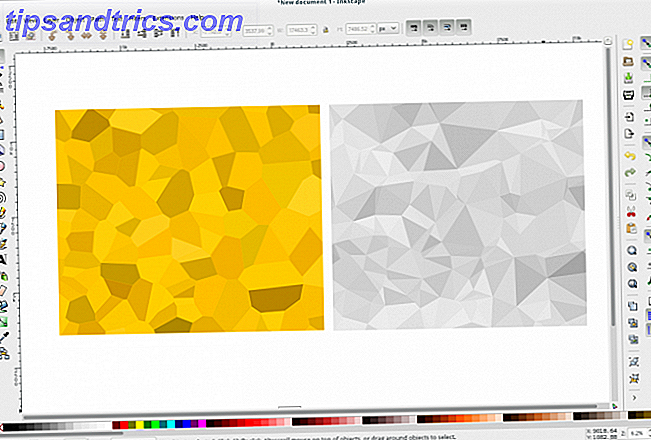
Μόλις εγκαταστήσετε το Inkscape, ξεκινήστε το και ανοίξτε την εικόνα ράστερ που θέλετε να μετατρέψετε. Μπορείτε να δείτε από το screenshot ότι οι άκρες δεν είναι ομαλές. Μετατροπή σε αρχείο SVG θα μας επιτρέψει να το μετατρέψουμε σε οποιοδήποτε μέγεθος Πώς να αλλάξετε το μέγεθος των εικόνων χρησιμοποιώντας το iPhoto, τις φωτογραφίες ή την προεπισκόπηση σε Mac Πώς να αλλάξετε το μέγεθος των εικόνων χρησιμοποιώντας το iPhoto, τις φωτογραφίες ή την προεπισκόπηση σε Mac Ο Mac σας μπορεί να αλλάξει το μέγεθος των εικόνων σας χρησιμοποιώντας ενσωματωμένο λογισμικό, δωρεάν! Διαβάστε περισσότερα και διατηρήστε τις ομαλές άκρες.
Επιλέξτε ολόκληρη την εικόνα μεταβαίνοντας στην επιλογή Επεξεργασία > Επιλογή όλων στο μενού Inkscape ή πατώντας Ctrl + A στο πληκτρολόγιό σας. Στη συνέχεια, μεταβείτε στο Path > Trace Bitmap ή πατήστε Shift + Alt + B στο πληκτρολόγιό σας. Στο παράθυρο διαλόγου bitmap, επιλέξτε Χρώματα ως τρόπο λειτουργίας και βεβαιωθείτε ότι δεν έχει επιλεγεί η λειτουργία Smooth .
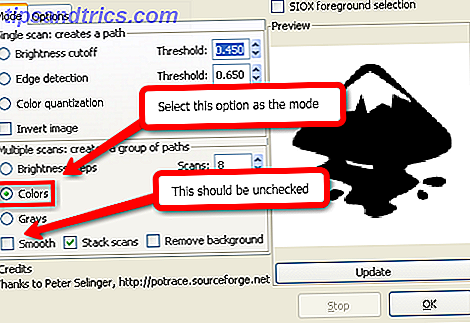
Κάντε κλικ στο κουμπί OK και η μετατροπή θα πραγματοποιηθεί, αλλά το παράθυρο διαλόγου θα εμφανιστεί στην οθόνη. Κλείστε το παράθυρο διαλόγου κάνοντας κλικ στο X στην επάνω δεξιά γωνία. Στη συνέχεια, πρέπει να απαλλαγείτε από την αρχική εικόνα, η οποία βρίσκεται κάτω από το ίχνος που μόλις εκτελέσατε. Για να δείτε το πρωτότυπο, μεταβείτε στο αντικείμενο > Κάτω προς τα κάτω ή πατήστε το πλήκτρο τερματισμού στο πληκτρολόγιό σας.
Τώρα η αρχική οδοντωτή εικόνα θα πρέπει να είναι στην κορυφή. Κάντε κλικ σε αυτό για να την επιλέξετε και, στη συνέχεια, πατήστε το πλήκτρο Διαγραφή στο πληκτρολόγιό σας. Τώρα θα πρέπει να δείτε την όμορφη και όμορφη εικόνα φορέα με λείες άκρες. Στη συνέχεια, αποθηκεύστε το αρχείο μεταβαίνοντας στο Αρχείο > Αποθήκευση ως. Δώστε στο αρχείο ένα νέο όνομα και βεβαιωθείτε ότι ο τύπος αρχείου στην κάτω δεξιά πλευρά είναι Inkscape SVG . Η παρακάτω εικόνα δημιουργήθηκε από το αρχείο SVG που έκανα.

Όταν χρησιμοποιείτε τις εικόνες σας SVG σε ιστοσελίδες, θα θέλετε να τις μετατρέψετε από το SVG πίσω σε μια εικόνα ράστερ, όπως έκανα και στην παραπάνω εικόνα. Για να το κάνετε αυτό, μεταβείτε στο Αρχείο > Εξαγωγή Bitmap. Όχι όλα τα προγράμματα περιήγησης υποστηρίζουν εικόνες SVG, επομένως καλύτερα να εξάγετε SVG σε bitmap. Με αυτόν τον τρόπο θα έχετε την ωραία εικόνα σας και θα μπορείτε να την χρησιμοποιήσετε και στο διαδίκτυο.
Η χρήση του SVG κάνει μεγάλη διαφορά όταν κάνετε μεγέθυνση των εικόνων που είναι πολύ μεγαλύτερες από τα πρωτότυπα. Το Wikimedia Commons έχει στην πραγματικότητα μια καλύτερη εικόνα SVG για το λογότυπο Inkscape από ό, τι έκανα. Το Ίδρυμα Wikimedia προσπάθησε να κάνει τα περισσότερα διαγράμματα και τα λογότυπα διαθέσιμα ως αρχεία SVG, ώστε να μπορούν να χρησιμοποιηθούν σε υψηλότερες αναλύσεις χωρίς να υποβαθμιστεί το αρχικό περιεχόμενο.
Γνωρίζετε κάποια άλλα δωρεάν εργαλεία που μπορούν να μετατρέψουν εικόνες ράστερ σε διανυσματικά γραφικά;
Πιστωτική εικόνα: Hwang Teamvia Shutterstock.com